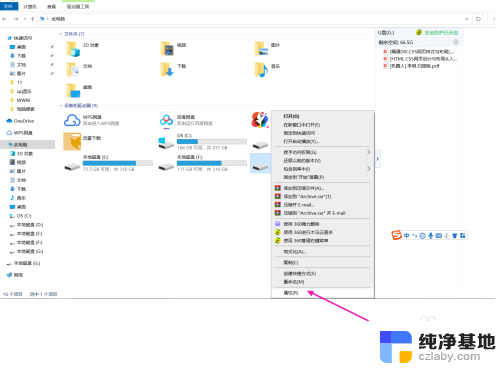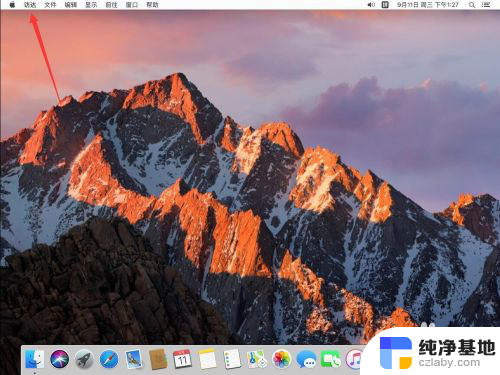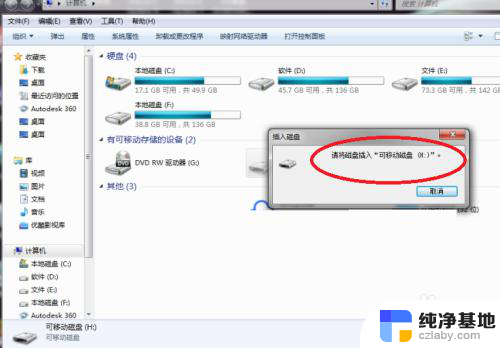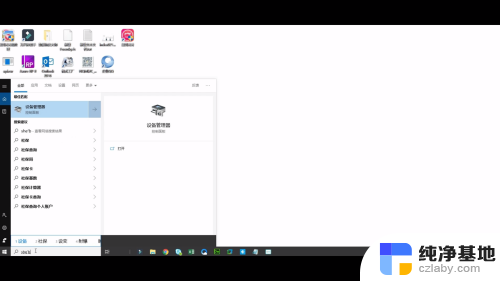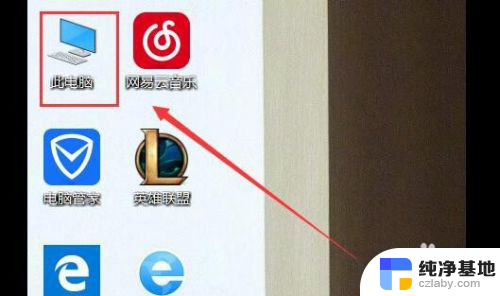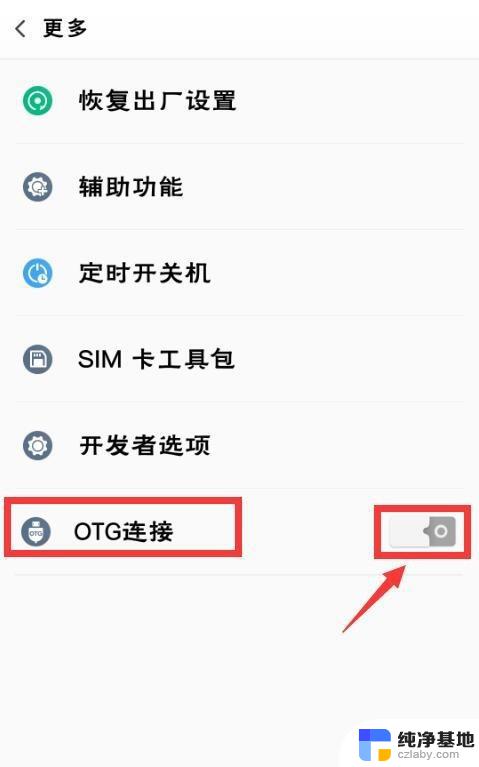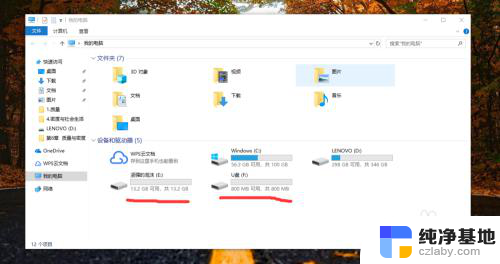u盘插上电脑不显示
更新时间:2024-04-23 09:56:13作者:yang
当我们将U盘插上电脑却发现它并未显示在电脑上,或者插上U盘后电脑无法识别它时,这可能会让人感到困惑和焦虑,但不要担心,其实这种情况并不罕见,而且也有一些简单的解决方法可以尝试。接下来我们就来讨论一下,当遇到U盘插上电脑不显示或无法识别的问题时,我们应该如何解决。
步骤如下:
1方法一:插上u盘后,打开左下角windows图标。搜索设备管理器,找到通用串行总线控制器。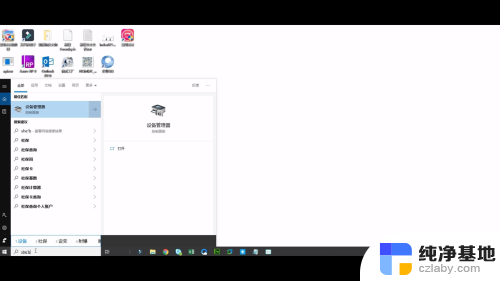 2找到大容量设备,卸载设备后即可重新恢复。
2找到大容量设备,卸载设备后即可重新恢复。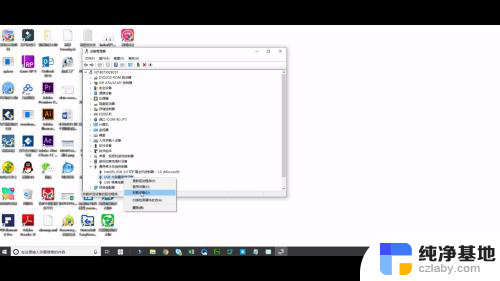 3方法二:电脑键盘同时按住windows+i键,弹出界面中找到设备。点击已连接设备。
3方法二:电脑键盘同时按住windows+i键,弹出界面中找到设备。点击已连接设备。 4找到DISK这个选项,点击删除设备,再重新插上即可。
4找到DISK这个选项,点击删除设备,再重新插上即可。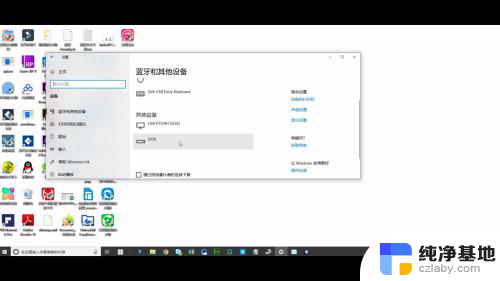 5若都不行,则百度搜索万兴数据恢复专家下载安装。打开软件后选择设备恢复模式,点击下一步。
5若都不行,则百度搜索万兴数据恢复专家下载安装。打开软件后选择设备恢复模式,点击下一步。 6扫描完成后选择将数据恢复到其他位置即可。
6扫描完成后选择将数据恢复到其他位置即可。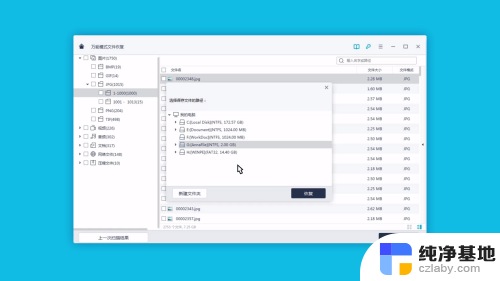
以上是解决U盘插上电脑不显示的全部步骤,希望这些步骤能对遇到相同问题的用户有所帮助。